Úvod
Python je populární, stabilní a dobře fungující programovací jazyk. Používá jej mnoho různých distribucí Linuxu, včetně CentOS 7.
Protože není na CentOS 7 předinstalovaný, musíte jej nastavit ručně.
Tato příručka ukazuje dvě možnosti instalace Pythonu 3 na CentOS 7 , v závislosti na verzi, kterou chcete použít.
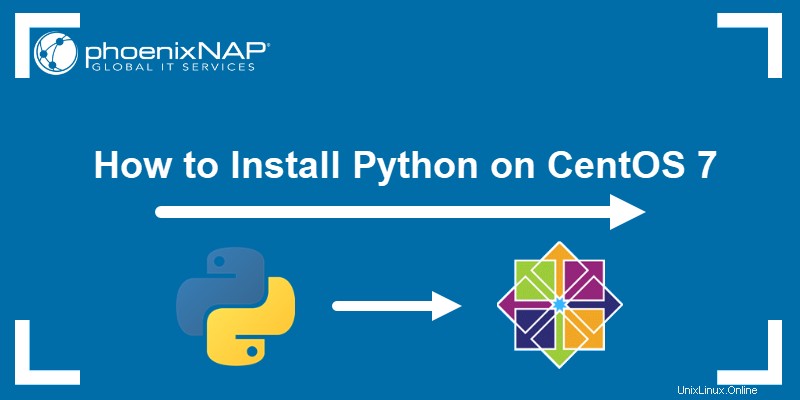
Předpoklady
- Přístup k uživatelskému účtu s právy sudo
- mňam správce balíčků, který je standardně součástí
- Okno terminálu/příkazový řádek (Ctrl-Alt-F2)
Instalace Pythonu na CentOS 7
Existují dva způsoby, jak nainstalovat Python 3 na váš systém CentOS:
- Pomocí oficiálního správce balíčků CentOS.
- Stažením ze zdrojového kódu.
Možnost 1:Nainstalujte Python ze Správce balíčků
Nejnovější verze Pythonu 3 dostupná ve správci balíčků je Python 3.6.8 . Pro nejnovější hlavní verzi je třeba nainstalovat balíček ze zdrojového kódu. Pokyny, jak to provést, naleznete v další části. Pokud dáváte přednost instalaci verze 3.6.8, postupujte podle kroků uvedených níže.
1. Začněte aktualizací úložiště:
sudo yum update -y2. Než přejdete k instalaci Pythonu 3 na váš systém CentOS, ujistěte se, že je dostupný v úložišti balíčků. Pokud máte CentOS verze 7.7 nebo novější, přejděte k dalšímu kroku. Pokud používáte verzi CentOS starší než 7.7, musíte přidat IUS, úložiště yum, které poskytuje novější verze softwaru a zahrnuje Python 3.
Chcete-li přidat úložiště IUS, použijte příkaz:
sudo yum install https://repo.ius.io/ius-release-el$(rpm -E '%{rhel}').rpmPočkejte na dokončení instalace. Poté aktualizujte úložiště:
sudo yum update -y3. Nainstalujte Python 3 spuštěním následujícího příkazu v okně terminálu:
sudo yum install -y python3Počkejte na dokončení instalace. Výstup by měl zobrazovat, že je nainstalován python3 a požadované závislosti.

4. Ověřte, že jste úspěšně nainstalovali Python 3 pomocí:
python3 --versionMěli byste vidět verzi Pythonu 3, která je nyní k dispozici na vašem systému CentOS.

Možnost 2:Instalace Pythonu ze zdrojového kódu
Chcete-li nainstalovat nejnovější hlavní vydání Pythonu, což je 3.9.6 (v době psaní tohoto článku) si musíte stáhnout kopii zdrojového kódu a provést několik dalších kroků při nastavování.
1. Nejprve nainstalujte požadované balíčky a závislosti:
sudo yum groupinstall "Development Tools" -ysudo yum install gcc open-ssl-devel bzip2-devel libffi-devel -y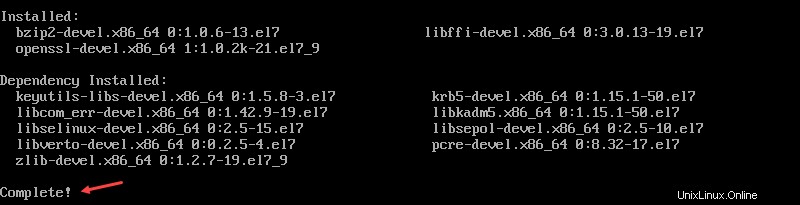
2. Dále použijte wget ke stažení požadované verze Pythonu. Pokud nemáte wget , nainstalujte jej pouhým spuštěním:
sudo yum install wget -yChcete-li stáhnout Python 3.9.6, použijte příkaz:
wget https://www.python.org/ftp/python/3.9.6/Python-3.9.6.tgz
3. Rozbalte balíček:
sudo tar xzf Python-3.9.6.tgz4. Poté se přesuňte do adresáře:
cd Python 3.9.65. Jakmile jste v adresáři Pythonu, zkompilujte zdrojový kód do instalačního balíčku pomocí následujících dvou příkazů:
./configure --enable-optimizationsmake altinstall
make příkaz vytvoří instalační balíček. altinstall příkaz instruuje systém, aby vytvořil druhou instalaci této verze Pythonu. Bez něj by systém nahradil výchozí verzi Pythonu.

6. Zkontrolujte verzi Pythonu a ověřte instalaci:
python3.9Systém by měl zobrazit:
